仕事が深夜に及び、このタイミングでメールを送ると先方に迷惑かも……。仕事をしていて、こんな状況に陥った経験はないだろうか。誰しもが使っているメールだが、マナーに対する考え方は人それぞれ。「念のため、少し時間帯をずらして送信しておこうか」と迷った際に活用したいのが『Right inbox for Gmail』だ。このChrome拡張機能を使って、予約送信しよう。
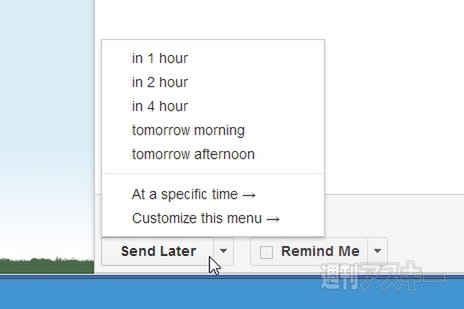 |
|---|
■インストール
グーグルのウェブサイト“Chrome ウェブストア”(関連サイト)にアクセス。『Right inbox for Gmail』を検索して、ダウンロードサイト(関連サイト)へ。
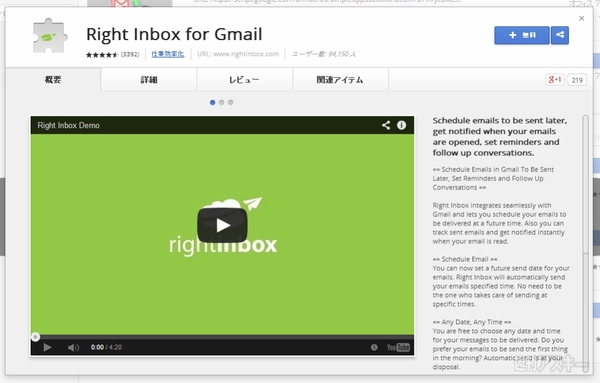 |
|---|
右上に表示された【+ 無料】を押し、【追加】をクリックすると数秒でインストールが終了する。
■Gmailで新規メールを作成して予約送信
インストールが完了したら、Gmailで予約送信してみよう。Gmailにアクセスし、新規メールの作成画面を開くと、下部に“Send Later”と“Remind Me”の2つのボタンが追加されている。
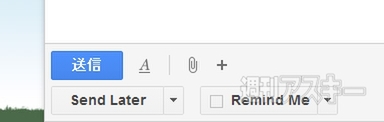 |
|---|
予約送信する際は、“Send Later”をクリックしよう。すると、メニューが表示され、送信タイミングを以下の5つから選択できる。
・in 1 hour(1時間後)
・in 2 hour(2時間後)
・in 4 hour(4時間後)
・tomorrow morning(明日朝)
・tomorrow afternoon(明日午後)
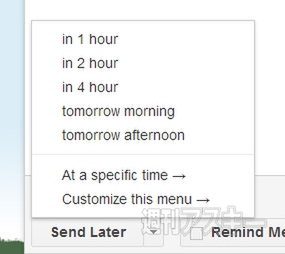 |
|---|
メニュー下部の【At a specific time】をクリックすると、詳細な時間を指定できる。送信したい日付と時間、タイムゾーンを設定して【Schedule】をクリックしよう。
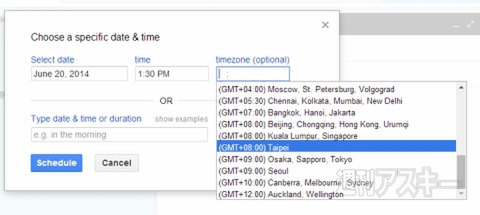 |
|---|
最下部の【Customize this menu】をクリックすると、メニューに表示する項目を好みの設定に変更可能。不要なものを削除したり、新しい日時を追加したりできる。
 |
|---|
■リマインド機能も便利
Right inboxはリマインド機能にも対応。“Remind Me”ボタンの右端にある【▼】をクリックし、“Only if nobody responds”にチェックを入れると、送信したメールに返信がない場合にリマインドしてくれる。
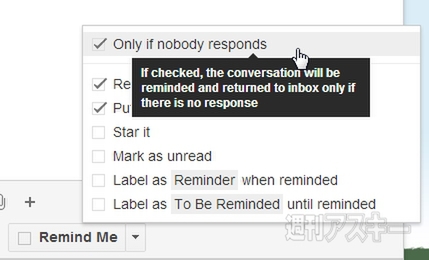 |
|---|
そのほかにもメールがアーカイブされた際に受信トレイに戻したり、新たなメールが投稿された際に、受信トレイの最上部に表示したりするなど多彩な機能に対応。予約送信だけでなく、こうした機能を活用して、メールをより効率的に使おう。
●関連サイト
Right inbox for Gmail
バージョン:3.1.4
利用無料
作者:rightinbox
週刊アスキーの最新情報を購読しよう
本記事はアフィリエイトプログラムによる収益を得ている場合があります